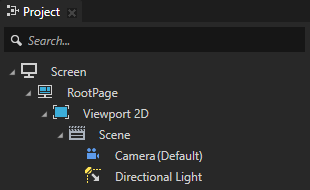当您打开 Kanzi Studio 或关闭某个工程时,可以使用快速启动 (Quick Start) 窗口。如果快速启动 (Quick Start) 窗口不显示,选择 > 显示快速启动 (Show Quick Start) 即可在主菜单中打开该窗口。
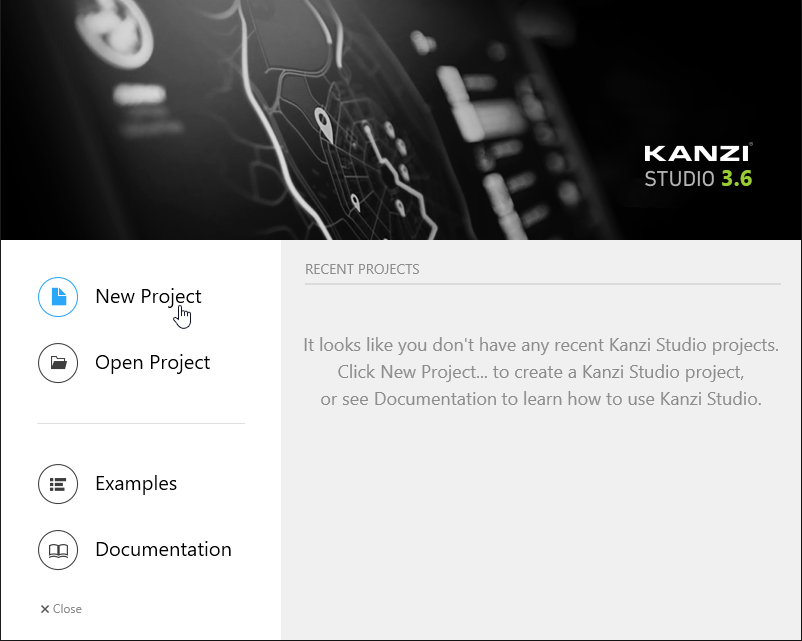
- 名称 (Name) 设为您要用于工程的名称。
- 位置 (Location) 设为您要创建工程的目录。
如果您不想要 Kanzi Studio 为您的工程创建新目录,请取消选择创建文件夹 (Create folder)。建议您移动包含 C ++ 应用程序代码的 Kanzi 工程时,确保将相对路径更新到工程 <ProjectName>/Application/configs/platforms 目录中的 Kanzi Engine。
- 选择模板 (Template):
- 应用程序 (Application) 模板使用 Kanzi Engine 应用程序创建 Kanzi Studio 工程。
- Application 目录含 Visual Studio 解决方案和模板源代码的 C ++ 应用程序配置。
- Kanzi Studio 工程的 Tool_project 目录。
- Kanzi Studio 工程 (Kanzi Studio project) 模板只创建一个 Kanzi Studio 工程。
使用模板,无需使用 Kanzi Engine API 即可创建 Kanzi 应用程序。请参阅 组合Kanzi Studio 工程到Kanzi 应用程序。 - 含 Kanzi Engine 插件的应用程序 (Application with Kanzi Engine plugin) 模板使用含有 Kanzi Engine 插件的 Kanzi Engine 应用程序创建 Kanzi Studio 工程。
- Application 目录含 Visual Studio 解决方案和用于创建 Kanzi Engine 插件的模板源代码的 C ++ 应用程序配置。
- Kanzi Studio 工程的 Tool_project 目录。
- 含数据源插件的应用程序 (Application with data source plugin) 模板使用含有数据源插件模板的 Kanzi Engine 应用程序创建工程。
- Application 目录包含用于 Visual Studio 解决方案的 C++ 应用程序配置以及用于创建数据源插件的模板源代码。
- Kanzi Studio 工程的 Tool_project 目录。
- 应用程序 (Application) 模板使用 Kanzi Engine 应用程序创建 Kanzi Studio 工程。
- 选择材质 (Materials) 以为您的工程设置开始模板:
- 要开始使用不包含任何预定义材质类型的模板,选择手动导入材质类型 (Import material types manually)。您可以根据需要将 Kanzi Studio 材质库中的材质类型添加到工程中,或创建自己的材质类型。请参阅为您的工程添加材质类型
- 快速性能顶点着色器 (Fast performance vertex shaders) 模板拟用于低精度高性能 OpenGL ES2 应用程序。它包含优化的基于顶点的着色器,与 OpenGL ES2 配合使用。大多数 GPU 特定计算在顶点着色器中完成。对大多数设备而言,这是一个很好的起点。
- 高质量片段着色器 (High quality fragment shaders) 模板拟用于高精度 OpenGL ES2 应用程序。包含与 OpenGL ES2 一起使用的基于像素着色器的材质。大多数 GPU 特定计算在片段着色器中完成。通常以牺牲性能为代价提供更好的图像质量。
如果您不确定应选择哪种类型的工程,请选择手动导入材质类型 (Import material types manually) 并根据需要添加材质。
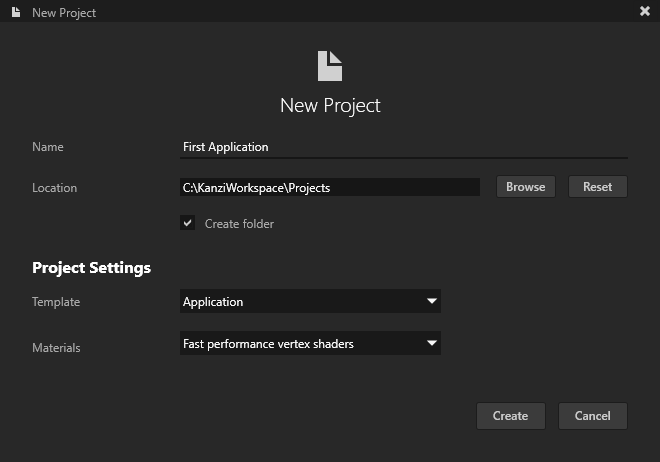
Kanzi Studio 会创建一个工程。您可以在 Kanzi Studio 工程 (Project) 中以及您在新建工程 (New Project) 窗口的位置 (Location) 中设置的计算机工程目录中查看工程结构。